Cách đổi tên thiết bị Bluetooth trong Windows, Android, iOS và Mac
Bluetooth là một cách thuận tiện để kết nối các thiết bị không dây với máy tính để bàn hoặc điện thoại di động của bạn. Tuy nhiên, có thể gây nhầm lẫn khi nhiều thiết bị hiển thị với các tên mặc định giống nhau như “Earbuds”, “Headset” hoặc “ Loa(Speaker) ”.
Hướng dẫn này sẽ hướng dẫn bạn các bước để đổi tên thiết bị Bluetooth trên các nền tảng khác nhau như Windows , Android , iOS và Mac , để bạn có thể dễ dàng phân biệt giữa chúng trên các thiết bị được ghép nối của mình.

Lưu ý: Việc thay đổi tên Bluetooth diễn ra cục bộ trên máy tính để bàn hoặc thiết bị di động được ghép nối và không chuyển giữa các thiết bị. Các trường hợp ngoại lệ bao gồm các thiết bị ngoại vi không dây như AirPods của Apple(Apple’s AirPods) .
(Rename Bluetooth) Đổi tên thiết bị (Devices)Bluetooth trên điện thoại Android(Android Phones)
Nếu bạn đang sử dụng tiện ích Bluetooth trên Android , bạn có thể thay đổi tên của tiện ích đó qua ngăn tùy chọn (Android)Bluetooth của điện thoại .
Lưu ý: Các bước bên dưới có thể thay đổi tùy thuộc vào kiểu thiết bị Android và phiên bản phần mềm hệ thống của bạn, nhưng bạn nên nắm ý tưởng.
Kết nối tiện ích Bluetooth với điện thoại Android của bạn và sau đó:
- Mở ứng dụng Cài đặt(Settings) và chọn Thiết bị đã kết nối(Connected) để mở danh sách các thiết bị Bluetooth .
- Chọn biểu tượng Bánh răng(Gear) bên cạnh tiện ích Bluetooth mà bạn muốn đổi tên.

- Nhấn vào Chỉnh sửa(Tap Edit) ở phía trên bên phải màn hình.
- Nhập(Enter) tên mới vào trường bên dưới Tên thiết bị(Device) .
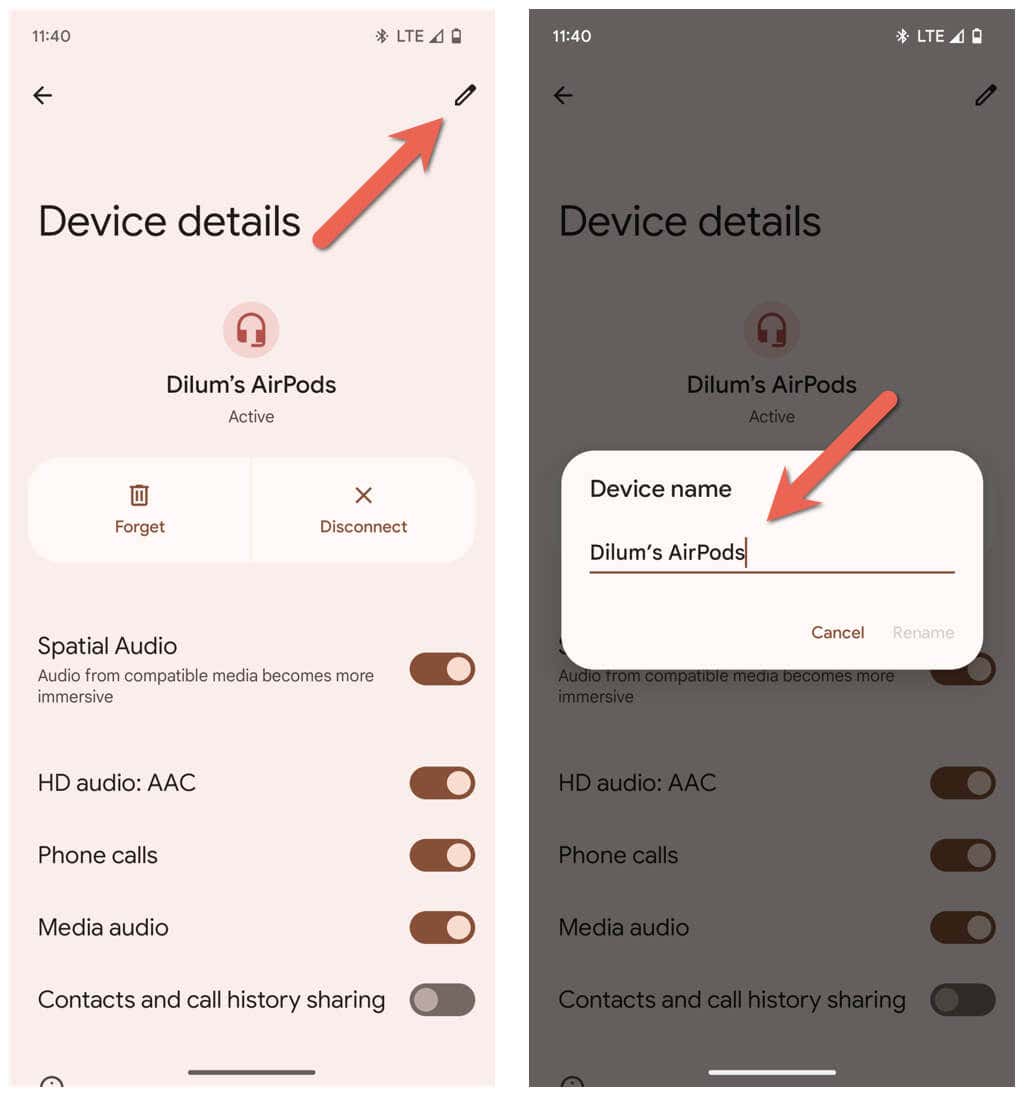
- Nhấn vào Đổi tên.
(Rename Bluetooth) Đổi tên thiết bị (Devices)Bluetooth trên PC Windows
Mặc dù ứng dụng Cài đặt(Settings) trong Microsoft là nơi bạn đến để quản lý mọi thứ Bluetooth , nhưng đáng ngạc nhiên là nó không cung cấp cách đổi tên thiết bị Bluetooth . Thay vào đó, bạn phải dựa vào applet Thiết bị(Devices) và Máy in(Printers) trong Bảng điều khiển Windows(Windows Control Panel) cũ hơn để thực hiện công việc.
Kết nối thiết bị Bluetooth với PC Windows của bạn , sau đó:
- Mở(Open) menu Bắt đầu(Start) , nhập Control Panel và chọn Open .

- Nhập(Enter) danh mục Phần cứng(Hardware) và Âm thanh(Sound) .

- Chọn Thiết bị và Máy in.

- Nhấp chuột phải(Right-click) vào thiết bị Bluetooth và chọn Thuộc tính.

- Chuyển sang tab Thiết bị được kết nối(Connected Device) và nhập tên thiết bị mới vào trường văn bản ở đầu hộp thoại.

- Chọn Áp dụng, sau đó OK.
Nếu đang chạy Windows 11 phiên bản 22H2 trở lên(running Windows 11 version 22H2 or later) , bạn có thể gặp sự cố khi truy cập applet Thiết bị(Devices) và Máy in(Printers) bằng các bước trên. Nếu điều đó xảy ra:
- Nhấn Windows + R để mở hộp Run .
- Sao chép và dán đường dẫn sau rồi chọn OK:
vỏ:::{ A8A91A66-3A7D-4424-8D24-04E180695C7A }
- Thực hiện theo(Follow) các bước 4, 5 và 6 trong phần trên.
Đổi tên tiện ích Bluetooth(Rename Bluetooth Gadgets) trên thiết bị iOS
Nếu bạn sử dụng nhiều tiện ích Bluetooth trên iPhone, iPad hoặc iPod touch, bạn có thể đổi tên chúng thông qua bảng cài đặt Bluetooth .
Kết nối thiết bị Bluetooth với điện thoại di động hoặc máy tính bảng Apple của bạn , sau đó:
- Mở Cài đặt trên thiết bị iOS hoặc iPadOS và nhấn Bluetooth .
- Nhấn vào biểu tượng Thông tin(Info) bên cạnh thiết bị Bluetooth bạn muốn đổi tên.

- Nhấn vào Tên.
- Thay thế tên thiết bị Bluetooth hiện tại bằng tên mới.

- Nhấn Xong trên bàn phím ảo.
(Rename Bluetooth) Đổi tên thiết bị (Devices)Bluetooth trên hệ điều hành macOS
Không giống như trên PC Windows , việc đổi tên các thiết bị Bluetooth trên MacBook , i Mac hoặc Mac mini rất nhanh chóng và đơn giản.
Kết nối tiện ích Bluetooth với thiết bị macOS, sau đó:
- Mở menu Apple và chọn Cài đặt hệ thống(System Settings) .
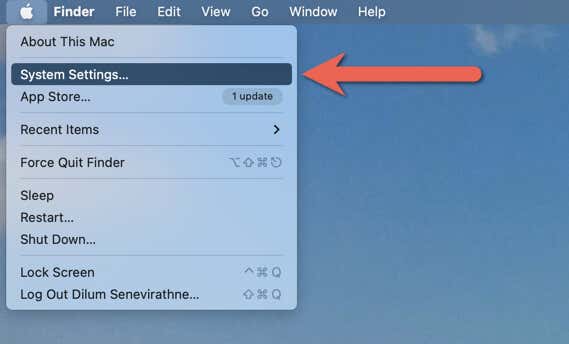
- Chuyển sang tab Bluetooth và chọn biểu tượng Thông tin(Info) bên cạnh thiết bị bạn muốn đổi tên.

- Nhập(Enter) tên mới vào trường Tên(Name) của cửa sổ bật lên Thông tin và chọn (Info)Xong(Done) .

Các bước sẽ hơi khác một chút nếu bạn đang sử dụng máy Mac(Mac) chạy macOS Monterey trở xuống. Sau khi kết nối thiết bị Bluetooth , bạn phải:
- Mở menu Apple và chọn Tùy chọn hệ thống(System Preferences) .
- Chọn biểu tượng Bluetooth.
- Giữ Control khi bấm vào(Control-click) thiết bị Bluetooth và chọn tùy chọn Đổi tên(Rename) .
- Thay(Replace) tên cũ bằng tên mới.
- Chọn Đổi tên(Rename) để xác nhận thay đổi.
Làm cho thiết bị (Devices)Bluetooth của bạn (Bluetooth) dễ dàng nhận dạng(Easily Identifiable)
Đổi tên các phụ kiện Bluetooth của bạn là một cách đơn giản và thiết thực để theo dõi chúng cũng như giúp nhận dạng và quản lý các kết nối Bluetooth dễ dàng hơn. Tuy nhiên, các thay đổi về tên có thể không được truyền qua các thiết bị, vì vậy hãy chuẩn bị lặp lại việc đổi tên chúng trên từng máy tính để bàn và thiết bị di động mà bạn sở hữu.
Related posts
Sửa lỗi Omegle khi kết nối với máy chủ (2022)
Cách bật Máy ảnh trên Omegle
Cách Bỏ cấm trên Omegle
Cách khắc phục máy ảnh Omegle không hoạt động
Cách khắc phục PC sẽ KHÔNG ĐĂNG
Cách xóa phân vùng ổ đĩa hoặc ổ đĩa trong Windows 10
Khắc phục Hình ảnh nhiệm vụ bị hỏng hoặc đã bị giả mạo
Sửa mã lỗi cập nhật Windows 0x80072efe
Chỉ mục trải nghiệm Windows đang đóng băng [SOLVED]
Cách tắt tường lửa Windows 10
Khắc phục sự cố Windows không thể hoàn thành định dạng
Cách in khi bạn không có máy in
Cách sửa lỗi tải ứng dụng 5: 0000065434
3 cách để giết một tiến trình trong Windows 10
Cách tạo Bản sao lưu hình ảnh hệ thống trong Windows 10
Tìm mã nhận dạng bảo mật (SID) của người dùng trong Windows 10
Sửa lỗi 0X80010108 trong Windows 10
Tạo bản sao lưu hình ảnh toàn hệ thống trong Windows 10 [Hướng dẫn cơ bản]
Sửa lỗi USB Keeps Disconnecting and Reconnecting
Cách tắt hoặc gỡ cài đặt NVIDIA GeForce Experience
